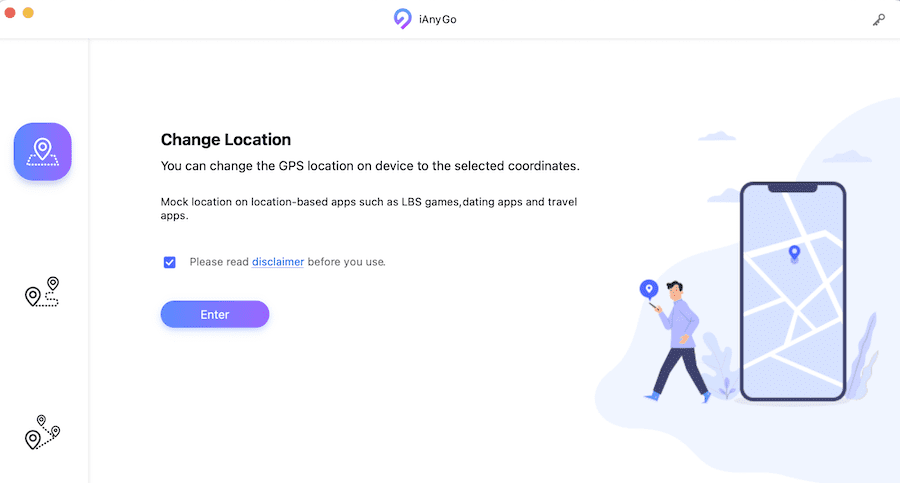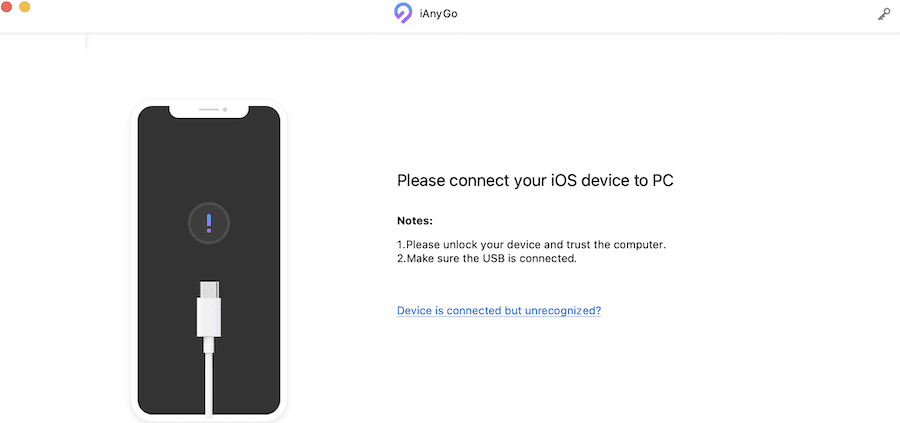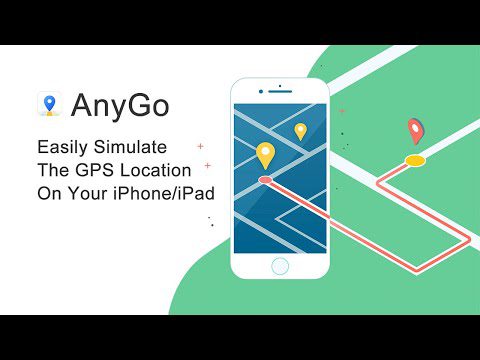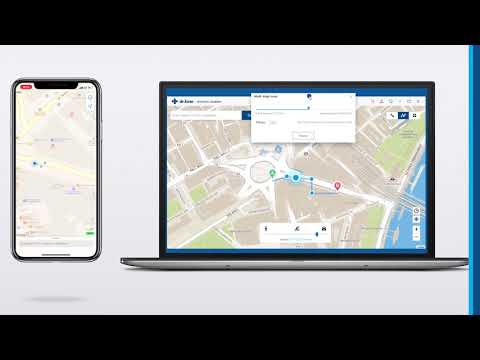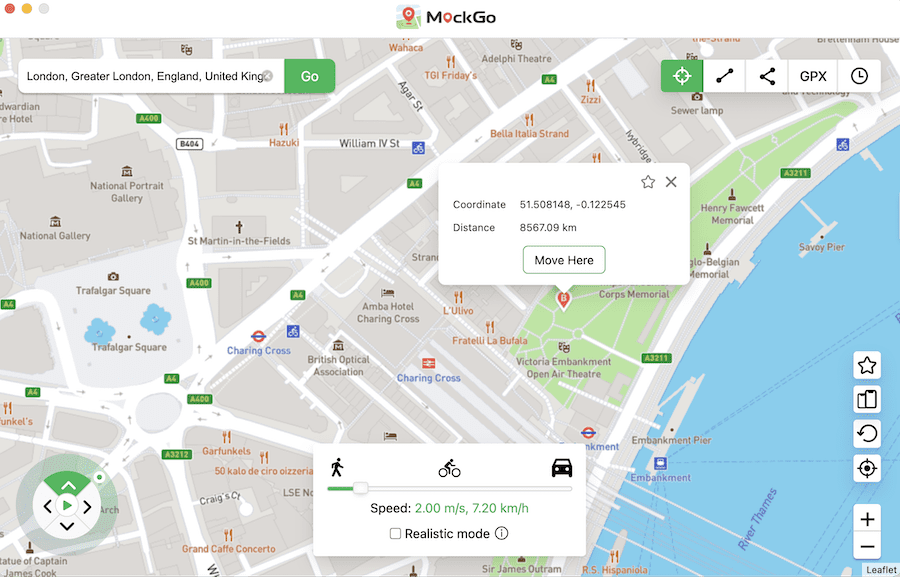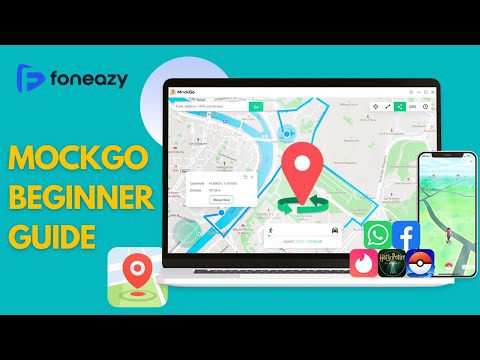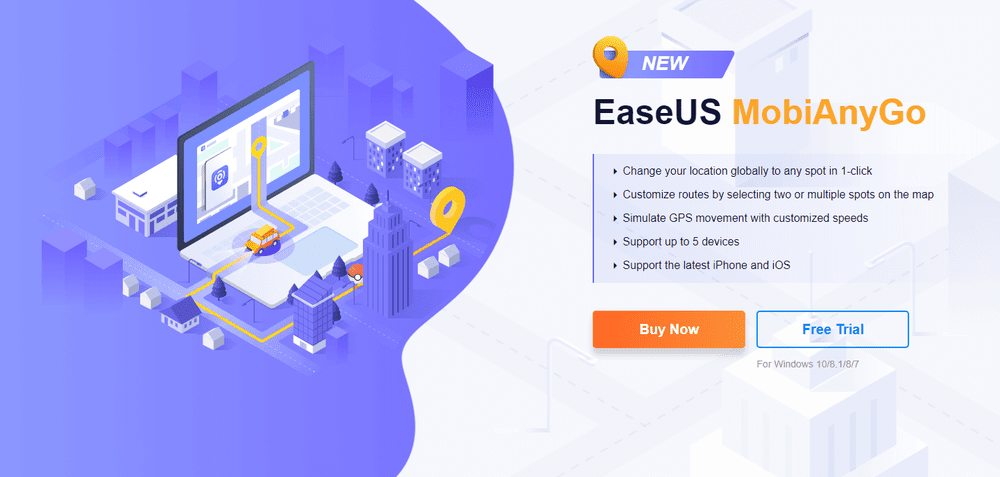Приложения и сервисы в наших смартфонах часто используют позицию гаджета для различных функций и фишек. Иногда просто физически не получается оказаться в нужном месте для совершения определенного действия. Однако, есть способ подменить местоположение на своем смартфоне.
У каждого могут быть свои сценарии и причины использовать ложную геопозицию.
Во-первых, так можно здорово разыграть кого-то, если вы делитесь с человеком своим местоположением в приложении Локатор или iMessage.
Во-вторых, можно использовать подменную геопозицию для легкого прохождения игр, завязанных на геолокацию. Если еще не доловили всех покемонов, у вас есть шанс это исправить.
В-третьих, можно использовать фейковую геопозицию для соцсетей. Удивите всех заграничным фото во время карантинных ограничений.
Разумеется, могут быть и другие причины использовать подменную геопозицию на iPhone.
Какие способы подмены геопозиции существуют
► Можно изменить местоположение при помощи VPN. Достаточно подключиться к любому заграничному серверу и отключить модуль геолокации.
Если нужное вам приложение поддерживает определение местоположения по сети, получится обмануть его и оказаться в другой стране.
Данный способ самый простой и не требует никаких сложных манипуляций. Нужно просто установить любой клиент VPN, например, TunnelBear или другие аналоги.
К сожалению, способ не всегда подойдет, кроме этого не получится указать точное местоположение в той или иной стране. Таким способом не получится виртуально “путешествовать” по своему государству или “отправиться” в экзотическую страну.
► Некоторые джейлбрейк твики могут в пару тапов перенести ваш гаджет в любую точку планеты без дополнительных сервисов и приложений. Для этого можно использовать твики akLocationX, GPSCheat или их аналоги.
С каждым годом причин делать джейлбрейк на iPhone все меньше, не все готовы идти на сопутствующие ограничения лишь для пары незначительных плюшек.
► Специальные приложения для компьютера могут подменить геолокацию на подключенном к нему iPhone. Способ вполне легальный и не требует никаких манипуляций или взлома.
Этот способ требует только прямое подключение смартфона к Mac или Windows-PC по проводу на время подмены геопозиции, зато решает все необходимые задачи. Именно таким способом мы сейчас и перенесемся в любое место на планете.
Как установить фейковую геопозицию на iPhone
1. Скачайте и установите приложение AnyGo с сайта разработчиков.
Утилита платная, за использование придется платить $9.95 в месяц или выложить $55.95 за пожизненную лицензию. К счастью, доступен бесплатный режим с рядом ограничений, которого хватит многим пользователям.
2. Запустите утилиту на компьютере и подключите смартфон при помощи кабеля.
3. В приложении AnyGo найдите нужное местоположение при помощи карты или строки поиска.
4. Перезапустите нужное приложение на iPhone и наслаждайтесь своим новым местоположением.
Таким способом можно обмануть практически любое приложение на смартфоне, картографические сервисы, навигаторы и, конечно же, социальные сети.
Можно пойти еще дальше и инициировать ложное перемещение смартфона. Для этого в приложении AnyGo достаточно перейти в режим поездки и указать конечную точку маршрута.
При помощи ползунка получится изменять скорость от пешей до перемещения на автомобиле. Устройство может перемещаться как по дороге, так и напрямик.
Вот так можно прямо сейчас запостить фотографию с экзотического острова или заграничного города, который недоступен.

🤓 Хочешь больше? Подпишись на наш Telegram.

iPhones.ru
Угадайте, где я нахожусь?
- Apple,
- iOS,
- iPhone,
- фишки,
- это полезно
Артём Суровцев
@artyomsurovtsev
Люблю технологии и все, что с ними связано. Верю, что величайшие открытия человечества еще впереди!
Бывало ли у вас когда-либо желание подменить текущее местоположение и разрешить приложениям, установленным на вашем устройстве использовать сервисы ложной геолокации? Служба определения местоположения на телефоне полезна для ориентации по картам, ресторанам, и близлежащим продуктовым магазинам; хотя некоторые приложения от сторонних компаний могут использовать службу определения местоположения для ложных действий. Так как советов по тому, как изменить текущее местоположение на айфоне, подлежащих рассмотрению, довольно много, в этой статье мы рассмотрим наиболее из них полезные.
- Часть 1. Почему вы хотите подменить текущее положение?
- Часть 2. Наиболее простой способ изменить текущее местоположение на iPhone без использования каких-либо инструментов
- Часть 3. Измените текущее местоположение на iPhone при помощи некоторых программ подмены геолокации
Часть 1. Почему вы хотите подменить текущее положение?
Существует несколько причин, по которым вы хотели бы подменить своё текущее местоположение на iPhone. Причины могут носить развлекательный характер, либо необходимость соблюдения анонимности для работы с определёнными приложениями сторонних компаний. Спуфинг GPS (или подмена GPS) крайне доступна благодаря сервисам VPN, свободно доступным в App store. Хотя все они не так безопасны к использованию. Здесь мы перечислили несколько причин преимуществ подмены текущего местоположения.
- Если вы планируете посетить неизвестные для вас части света и хотите знать детали касательно улиц и ресторанов, превосходная идея использовать приложения для генерации ложного местоположения и посмотреть на эти места.
- Аналогично, если вы хотели бы найти кампанию людей в определённом месте, которое вы посещаете в следующем месяце; вы можете использовать сервис VPN для перехода на нужный адрес IP и начать искать такую кампанию в приложениях для знакомств.
- Вы можете приколоться в чате над семейной социальной группой, подменив свою геолокацию.
- Изменение местоположения может предоставить широкие возможности для того, чтобы попробовать новые приложения и программы, недоступные для вашего родного региона.
- Учитывая существенные проблемы с безопасностью в мире, приложение любой сторонней компании, установленное на вашем телефоне, может захватить ваше местоположение и продать его другим торговцам, ищущим личную геолокацию.
Часть 2. Наиболее простой способ изменить текущее местоположение на iPhone без использования каких-либо инструментов
- Включите экран своего iPhone и перейдите в “Настройки”.
- В настройках, прокрутите экран вниз, чтобы найти “iTunes и App Store”.
- После того как вы перешли в «iTunes и App store», на верхней панели вы можете найти “Apple ID,” коснитесь этой опции.
-
На сгенерированной карточке, коснитесь “Просмотр Apple ID.”
- После этого, в настройке “Аккаунты”, найдите “Страна/Регион” и коснитесь этой опции.
- Там у вас будет опция “Выбрать новую страну”.
- После того как вы выставили новую локацию, подтвердите изменения в выпадающем разделе Условия и Положения.
Часть 3. Измените текущее местоположение на iPhone при помощи некоторых программ подмены геолокации
Подмена местоположения через джэйлбрейк требует много суеты с установкой и настройкой; хотя вы можете использовать другие бесплатные инструменты. Эти приложения подменят местоположение, так как будто вы находитесь на отдыхе в другой части мира, несмотря на то, что в этот момент вы работаете из дома. Если вы хотите симулировать приложение на своём айфоне со случайным местоположением, вот как для этого можно использовать приложение SpoofLocation.
Tenorshare iAnyGo
Tenorshare iAnyGo – это совершенный инструмент, способный подменить местоположение на любое другое в один единственный клик. Это виртуальный локатор GPS, доступный для iOS-устройств. При помощи iAnyGo, вы можете с лёгкостью переключаться между режимом для двух местоположений и режимом для мульти-местоположений для того, чтобы поддерживать анонимность. Этот инструмент так же гибок в использовании и экономически эффективен. Если вы хотели бы поиграть в игры ограниченные на вашей территории, при помощи iAnyGo можно подсоединиться к определённому местоположению и играть в приемлемым пингом.
Плюсы:
- Простая и быстрая подмена местоположения без необходимости долгого ожидания для переключения.
- Пользовательский интерфейс дружелюбен для любого, кто его использует.
- Программа способна планировать переключение местоположений для iPhone, чтобы переключаться между ними своевременно.
- Достаточно маленькая цена
Минусы:
- В данный момент программа не совместима с Mac. (В данный момент такая возможность находится в разработке)
Действия для использования:
-
После того как вы скачаете и установите приложение на свой персональный компьютер, откройте его. Соедините айфон и ПК и разрешите “доверять этому устройству”.
-
Приложение начнёт скачивание местоположения на карте. Указав ваше местоположение на любой специфичной территории, нажмите на опцию “Начать изменение”.
- После этого, на айфоне, вы можете увидеть успешное изменение местоположения.
Видео руководство: Как использовать iAnyGo для подмены местоположения iPhone
Заключение
Поддержание своего местоположения скрытым относительно своей постоянной позиции обладает множеством преимуществ. Существует огромный шанс, что вы изучите и попробуете различные варианты вещей, ограниченных на вашей территории. Приложения, которые мы обсудили в секции выше, предоставляют функцию автоматического и ручного изменения местоположения. Если с айфоном возникают какие-то проблемы, вы можете попробовать Tenorshare ReiBoot для их исправления.
Люди так же задают вопросы о подмене текущего местоположения
1. Существует ли приложение для подмены GPS для iPhone?
Да, существует много приложений, доступных и готовых подделать GPS для iPhone. Приложения, такие как Hola, Fake GPS Run, и другие могут быть с лёгкостью использованы для сокрытия вашего текущего местоположения.
2. Можно ли подменить текущее местонахождение на iPhone?
Подделка местоположения на iPhone требует для осуществления больше усилий и ухищрений; хотя, приложения для ПК могут выполнить такую работу.

Присоединяйтесь к обсуждению и поделитесь своим голосом здесь
На чтение 5 мин. Просмотров 870 Опубликовано 13.04.2022
Спутниковые технологии постоянно развиваются. Раньше, чтобы узнать местонахождение объекта, надо было использовать, к примеру, специальное оборудование. Сейчас любой смартфон или iphone без ограничений выполняет полезные функции навигатора. Но любая, даже одна из лучших, технология имеет обратную сторону – теперь человеку становится все труднее спрятаться. В жизни могут возникнуть ситуации определенного вида, когда понадобится подмена местонахождения на iPhone или другом мобильном устройстве.
Содержание
- Фальшивое местоположение на iPhone
- Fake GPS Pro
- Location Faker 8
- iTools
- Без джейлбрейка
- Отзывы
Фальшивое местоположение на iPhone
Долгое время считалось, что подменить данные геолокации на iphone от Apple невозможно. Разработчики компании позаботились, чтобы пользователи были защищены – разработали в iphone «закрытый» интернет, в котором доступны только проверенные ресурсы. Таким образом, вероятность различных повреждений информации или материалов из-за быстрого заражения вирусом практически сводится к нулю. В медиа-магазине App Store нет некоторых приложений, которые свободно распространяются в Play Market.
Время показало, что даже самую надежную защиту iphone можно обойти за пару минут. Для получения доступа к управляющим файлам iPhone производители требуют сделать jailbreak. Затем у всех появится возможность выхода в альтернативный магазин Cydia.
В статье по данной теме мы расскажем про несколько приложений, получивших большое количество положительных голосов, которые помогут быстро обмануть навигационные спутники на iphone.
Fake GPS Pro
Данной программы для iOS нет в официальном магазине «Апп Стор», поэтому перед установкой нужно сначала делать джейлбрейк iphone. После этой процедуры станет доступен сервис Cydia, в котором будет находиться очень большое количество неофициального софта для портативной техники Apple.
ВАЖНО! Скачать данную утилиту для iphone можно в репозитории «Большой Босс». Доступны два варианта– Lite и Pro. Полный пакет стоит 4,99 долларов.
Легкая инструкция по работе с утилитой на iphone:
- Установите и откройте программу. Разрешите получать доступ к определению вашего местоположения.
- Найдите на карте необходимую точку, закрепите булавку одним кликом по рабочей области.
- Нажмите Play.
После проделанных действий слева появится сообщение «Travelling on…» – это означает, что iphone показывает ложные данные о местоположении.
НА ЗАМЕТКУ. Если пометить закрепленное место звездочкой, то информация автоматически отобразится на вкладке «Избранное», которая доступна прямо во всплывающем боковом меню.
Так вы сможете быстро добавить, например, свой дом. Здесь же есть удобный поиск по городам мира. Можно делиться своим расположением, например по электронной почте с друзьями или выставить пост с фото в Instagram или telegram. А в нижней панели есть есть функция переключения между текущим и выбранным местонахождением.
Location Faker 8
Название утилиты дословно переводится как «фальсификатор местоположения». Используется на iphone с джейлбрейком. Найти его можно на репозитории BigBoss. Утилита платная – 2,99 долларов. В магазине «Сидиа» имеется твик Локейшн Handle.
Чтобы изменить геопозицию iphone, достаточно впоследствии запуска утилиты отметить желаемое местоположение на карте и нажать ON. Приложение с этого момента начнет подменивать информацию о геолокации. Если человек ввел местонахождение из другого часового пояса, то одновременно изменятся данные в приложениях «Погода» и «Карты».
В «Локейшн Фейкер 8» доступны функции:
- включить, отключить;
- ввести локацию по координатам;
- применить новые изменения.
НА ЗАМЕТКУ. Если человек не знает точного расположения объекта, то он может зайти на сайт Google Maps, выбрать интересующую локацию и просмотреть позицию. Далее они вводятся в меню Settings.
iTools
Если хотите активировать функцию на iPhone, необходимо подключить гаджет к персональному компьютеру c Windows или mac с iTools. Здесь следует выполнить такую последовательность действий:
- Подключить iphone или ipad к ПК с помощью специального кабеля.
- Войти в Toolbox. Найти в строке главного меню виртуальное местоположение, нажать кнопку go.
- Ввести в текстовое поле желаемое месторасположение, нажать Move here. Далее начнется подмена действительной информации виртуальной.
- Чтобы прекратить симуляцию, требуется нажать Stop Simulation, которая расположена в правом верхнем углу окна программы.
НА ЗАМЕТКУ. В режиме ходьбы вы можете имитировать собственное перемещение с фиктивными данными.
Без джейлбрейка
К сожалению, на девайсах, не имеющих джейлбрейка, нет аналога предыдущей программы. Так как система закрытая и разработчики не пропустили бы подобный сервис в AppStore. Но есть один способ, который может исправить эту задачу. Этот способ является относительно простым, ведь не надо устанавливать сторонних приложений. Однако вы должны иметь два исправных iphone, работающих под управлением iOS 8 или более поздней версии программной оболочки. Оба iphone следует подключить к одной учетной записи icloud, активировать функцию определения местоположения.
Чтобы iphone стал посылать неправильные GPS данные, надо на вспомогательном устройстве в разделе «Конфиденциальность» выбрать «Службы геолокации» и нажать на экране «Поделиться геопозицией». На втором iphone в меню «Ссылка на карту» следует указать данные передатчика. Теперь остается положить второе устройство в нужное место и свободно отправиться в противоположном направлении.
Отзывы
Владельцы iphone отмечают как положительные, так и отрицательные стороны в применение каждого способа.
| Способ | Плюсы | Минусы |
| Фейк GPS, Faker 8 | Простые настройки, удобный интерфейс.
Работают без перебоев, трансляция фальшивой геолокации в сети начинается сразу впоследствии применения изменений. |
Оба приложения платные, а ссылки на бесплатные репозитороии не всегда актуальны. |
| iTools | Не требуется устанавливать на iphone дополнительный софт. | Сложность в поиске совместимой программы для компьютера. |
| Без jailbreak | Простые настройки. | Наличие двух рабочих iphone. |
Представленные программы на cydiacrawler.com имеют оценки ниже четырех.
В настоящее время существует несколько причин, когда придется обманывать службу геолокации. Вы можете получить доступ к сайтам, приложениям, которые запрещены на территории реального местонахождения. Однако в некоторых играх, например, Pokemon, вы рискуете аккаунтом, ведь его могут заблокировать в случае обнаружения обмана.
Большинство из нас пользуются опцией геолокацией при помощи GPS на iPhone для разных целей: ориентироваться на местности, узнать погоду в своём регионе, отметить локацию в социальных сетях. Для всех этих случаев нам важны точные координаты места. Однако, существует ряд личных обстоятельств, когда пользователю требуется поставить другое, «фейковое» местоположение. Как же обмануть геолокацию на iPhone?
Сегодня в статье подробно рассмотрим вопрос, как скрыть или поменять геопозицию на iPhone, снабдив инструкции подробными иллюстрациями.
Оглавление
- Для каких устройств подходит статья
- Зачем подменять геолокацию в iPhone?
- Проблемы, с которыми можно столкнуться при подмене геолокации в iPhone
- Как обмануть геолокацию через iSpoofer
- Меняем местоположение через iTools
- Меняем локацию с помощью резервной копии iPhone
- Выводы
Для каких устройств подходит статья
С вопросом замены местоположения на iPhone сталкиваются владельцы разных моделей устройств. На всех современных айфонах, находящихся в продаже и в использовании, существуют возможности «подмены» геолокации при помощи небольших хитростей. Поэтому механизмы, описанные в данной статье, будут актуальны для следующих устройств:
- iPhone 5
- iPhone 6/6 plus
- iPhone 7/7 plus
- iPhone 8/8 plus
- iPhone X/Xs/Xr/Xs Max
- iPhone 11/11 Pro/11 Pro Max.
- iPhone 12/12mini/12 Pro/12 Pro Max.
Зачем подменять геолокацию в iPhone
Причин, по которым пользователи хотят скрыть своё местоположение или заменить его на кардинально другое, может быть множество. Начиная от личных, когда человек не хочет, чтобы по информации в соцсетях все узнали, где он находится, заканчивая играми и приложениями, для которых принципиальна локация. Например, для любителей игры Pokémon Go важно «поймать» как можно больше покемонов на разных территориях. Чтобы не уезжать охотиться за покемонами в другую страну, можно «обмануть» игру, поменяв данные о геолокации, и тогда программа предоставит пользователю новые территории для «охоты». Таких игр и приложений весьма много, поэтому сегодня тема замены геолокации на iPhone волнует многих пользователей, особенно не столь опытных.
Проблемы, с которыми можно столкнуться при подмене геолокации в iPhone
Важно учитывать, что при «обмане» геолокации на iPhone благодаря использованию специальных приложений могут возникнуть определенные сложности. Например, Вы планируете использовать ненастоящую геолокацию для видеоигры, и скачиваете приложение подмены местонахождения (или GPS-спуфер). Видеоигра будет отлично использовать в работе «параллельное» местонахождение, но при этом все остальные программы, в том числе стандартные — Погода, курс валют, навигация и так далее — тоже могут начать путаться и выдавать данные по «обманной» локации, а не по Вашей настоящей. Поэтому может потребоваться отдельно вручную настраивать местонахождение для каждого приложения. Будет сложно отмечаться в ресторанах, на каких-либо мероприятиях, поскольку Ваши программы отметки будут путаться и использовать «нереальное» местонахождение — в таких случаях придётся каждый раз отключать приложение подмены локации.
Также стоит знать, что некоторые игровые приложения (та же игра Pokémon Go) научились определять обманную локацию, поскольку пользователи часто стремятся обмануть систему. В случае обнаружения обмана, Ваша учетная запись в игре может быть забанена, или приостановлена на время.
Кроме этого, различные iOS тоже могут по-разному реагировать на использование программ для подмены геолокации. Например, для iOS 10 потребуется один способ работы с заменой место, в более новых версиях — другие.
Как обмануть геолокацию через iSpoofer
Процесс смены местоположения на айфонах сложнее, чем на смартфонах на базе Android. Если на андроид можно просто скачать и использовать специальное приложение, то чтобы «обмануть» геолокацию в iPhone, нам потребуется использовать ПК. Существует удобная программа iSpoofer, позволяющая выдавать фейковые GPS-данные, которая работает на устройствах начиная с iOS 8 и до iOS 13. Единственный минус — бесплатно приложение работает только 3 дня, остальное обслуживание — платное.
- Скачиваем и устанавливаем iSpoofer.
- Подключаем свой айфон к ПК, открываем программу, и нажимаем кнопку Spoof («подмена», «подделка» в переводе с английского).
- Если появится сообщение о трёх бесплатных днях, выбираем Continue Trial (согласиться с договором).
Рисунок 1. Нажимаем Spoof, чтобы начать работу по смене локации
- Приступаем к выбору нужной локации: вводим адрес в строке поиска или ищем и отмечаем прямо на карте. Жмём кнопку Move («переместиться»), чтобы нас «перенесли» в эту геолокацию:
Рисунок 2. Выбираем место в поиске или на карте и нажимаем «Move», чтобы виртуально перенестись в эту локацию
Готово! Теперь «фейковая» локация прикреплена к Вашему iPhone, и это будет работать и после того, как девайс будет отсоединён от компьютера.
Меняем местоположение через iTools
Другой способ обмануть геолокацию — установить на ПК программу iTools.
- Скачиваем программу, открываем ее на компьютере и подключаем айфон к ПК по USB. Выбираем бесплатное использование в договоре.
- В открывшейся панели инструментов выбираем Virtual Location (виртуальное местоположение):
Рисунок 3. Нажимаем Virtual Location, чтобы поменять местоположение
- В строке поиска вводим данные о локации, которую нужно поставить. Затем, когда она отобразится на экране, жмём Move Here (переместиться сюда):
Рисунок 4. Вводим локацию и нажимаем Move Here для «переноса» нас туда
Готово! Можно отключать айфон от ПК. Программа спросит, нужно ли приостановить обманную локацию, выбираем No. После этого, айфон будет «привязан» к этой геолокации. Когда нам потребуется снова сменить место на реальное, заходим в программу на компьютере и выбираем Stop Simulation (прекратить подделку локации):
Рисунок 5. Выбираем Stop Simulation, когда нам потребуется снова вернуть реальную геолокацию
Важно: бесплатная версия работает только 24 часа! Если на следующие сутки Вам снова нужна обманная локация и Вы хотите использовать iTools бесплатно, нужно повторить вышеописанный процесс на другом компьютере. Обманная геолокация работает все время, пока Вы не перезагружаете свой айфон.
Меняем локацию с помощью резервной копии iPhone
Ещё один способ поменять местоположение, который будет работать на iOS 10 и более старых версиях — отредактировать файл PLIST в резервной копии iPhone. Нужно будет скачать программу 3uTools для Windows или iBackupBot для Mac (https://www.icopybot.com/itunes-backup-manager.htm).
- Открываем программу на ПК, подключаем айфон по usb и ждём, пока программа распознает его.
- Открываем меню iDevice вверху, выбираем опцию «Резервное копирование/Восстановление». В нем выбираем пункт Резервное копирование iDevice.
- В следующем экране выберем место, куда сохранить резервную копию. Жмём «Создать резервную копию».
- По завершению нажимаем ОК и выходим из окна «Резервное копирование iDevice». Теперь мы снова в экране Резервное копирование/Восстановление.
- Нажимаем «Управление резервными копиями», затем выбираем в самом верху списка только что созданную резервную копию. Жмём кнопку «Посмотр».
- Выбираем вкладку App Document слева, затем откроем AppDomain-com.apple Папка с картами справа.
- Перейдём в папку Библиотека > Настройки и дважды щелкнем файл com.apple.Maps.plist.
- Перейдём в самый низ текстового файла, куда вводим следующее: __internal__PlaceCardL
- Убедитесь, что под этой строкой написан такой же текст, все метки расставлены так же, как на рисунке:
Рисунок 6. Вводим нужный код, убеждаемся что текст файла выше кода соответствует тому, что на рисунке
- Жмём Сохранить сверху, затем Сохранить еще раз, в конце ОК.
- Выходим назад в дисплей Резервное копирование/Восстановление, там жмём опцию Восстановить данные.
- Выберем последнюю копию (она будет вверху), а затем жмём Восстановить сейчас.
- Восстановим резервную копию iPhone: сперва отключим Найти iPhone в Настройках (заходим в iCloud, далее Найти iPhone, и там выключаем опцию.
- Ждём завершения процесса восстановления, и отключаем устройство.
- Теперь в Картах (именно Apple Maps) набираем «ложное» место, затем жмём Имитировать местоположение.
Ложная локация теперь будет срабатывать во всех остальных приложениях. Чтобы снова использовать свою реальное место, просто перезагрузите iPhone.
Выводы
В статье мы рассмотрели способы, позволяющие поменять геолокацию на iPhone. Это не так быстро, потребуется компьютер, но в целом все доступно при необходимости, и возможно сделать подмену локации бесплатно.
Надеемся, читателям были понятно наши инструкции, и Вы сможете поменять геопозицию на своём iPhone, если потребуется!
Я хочу смоделировать фиктивное местоположение для приложения, работающего на моем iPhone. Есть ли способ подделать местоположение iPhone без взлома?
Ваш iPhone использует GPS для задач и приложений, требующих вашего реального местоположения, таких как Facebook, Tinder или Pokemon Go. Что делать, если вы не хотите делиться реальным местоположением? Есть много ситуаций, когда вам может понадобиться подделать GPS-местоположение вашего iPhone. Однако изменение местоположения на вашем iPhone — непростая задача, а некоторые даже требуют, чтобы вы сделали джейлбрейк вашего iPhone.
Есть ли способ подделать местоположение GPS на iPhone без взлома? Ответ ДА. Решения, описанные в этой статье, помогут вам изменить местоположение вашего iPhone без его взлома. Но прежде чем мы это сделаем, давайте рассмотрим некоторые причины, по которым вам может потребоваться джейлбрейк iPhone.
Зачем вам подделывать местоположение вашего iPhone?
Ниже приведены некоторые из основных причин, по которым вам может потребоваться подделать местоположение GPS на вашем iPhone:
- Чтобы изменить местоположение в приложениях для знакомств, чтобы вы могли получить доступ к большему количеству совпадений.
- Чтобы получить доступ к контенту с географическим ограничением в определенных приложениях, таких как Netflix, Hulu, CW, Animeflix и других.
- Чтобы легко играть в игры с определением местоположения, такие как Harry Potter Wizards Unite и Pokémon Go.
- Чтобы получить доступ к функциям на вашем устройстве или в различных приложениях, которые доступны только в разных местах.
- Чтобы скрыть ваше текущее местоположение, чтобы защитить конфиденциальность вашего устройства.
- Чтобы использовать информацию о регистрации в другом месте.
Есть ли риск поддельного местоположения GPS на iPhone?
Прежде чем мы поделимся с вами способами подделки местоположения GPS на вашем iPhone, мы подумали, что должны сообщить вам, что подделка местоположения GPS на вашем iPhone может противоречить условиям и положениям приложений на основе определения местоположения, которые вы пытаетесь использовать. .
Есть люди, чья учетная запись Pokémon Go была приостановлена или временно заблокирована за использование некоторых решений, описанных в этой статье, для подделки своего местоположения по GPS. Однако вы можете избежать некоторых из этих последствий, убедившись, что инструмент, который вы используете для имитации вашего местоположения на вашем iPhone, является законным, заслуживающим доверия и эффективным.
Как подделать местоположение GPS на iPhone без взлома
Используйте iOS Location Changer
Один из лучших способов подделать местоположение GPS на вашем iPhone без взлома устройства — это использовать Изменение местоположения iOS. Это сторонний инструмент, который можно использовать для изменения местоположения GPS одним щелчком мыши. Кроме того, вы можете имитировать движение GPS между двумя и несколькими точками. Он полностью совместим с последними версиями iOS 15 и iPhone 13/13 mini/13 Pro (Max), iPhone 12/11, iPhone Xs/Xr/X и другими.
Бесплатная загрузкаБесплатная загрузка
Для использования скользящей средней сделайте следующее:
Шаг 1: Загрузите и установите iOS Location Spoofer на свой компьютер, затем откройте его. Выберите «Изменить местоположение» в главном окне, а затем подключите свой iPhone.
Шаг 2: Вы увидите карту на экране. Введите желаемое местоположение в поле поиска или используйте карту, чтобы выбрать новое местоположение.
Шаг 3: Затем просто нажмите «Начать изменение», и местоположение на вашем iPhone будет изменено. Он покажет поддельное местоположение во всех приложениях, основанных на местоположении.
Бесплатная загрузкаБесплатная загрузка
Используйте iSpoofer
iSpoofer — это еще один сторонний инструмент, который может помочь вам подделать GPS-местоположение вашего iPhone, не прибегая к взлому. Он очень прост в использовании и бесплатен в течение трех дней. Вот как им пользоваться:
Шаг 1. Загрузите и установите iSpoofer на свой компьютер.
Шаг 2. Разблокируйте iPhone и подключите устройство к компьютеру с помощью USB-кабеля Lightning.
Шаг 3: Откройте iSpoofer на своем компьютере, и он должен обнаружить устройство.
Шаг 4: Выберите «Spoof», чтобы перейти в окно карты.
Шаг 5: Выберите местоположение на карте, а затем выберите «Переместить», чтобы изменить местоположение устройства.
Используйте iTools
Вы также можете подделать местоположение на своем iPhone без взлома с помощью iTools от ThinkSky. Он прост в использовании и полностью бесплатен 24 часа. Следуйте этим простым шагам:
Шаг 1. Загрузите и установите iTools на свой компьютер, затем запустите его.
Шаг 2: Разблокируйте свой iPhone, а затем подключите устройство к компьютеру через USB-кабель.
Шаг 3: Нажмите «Панель инструментов», а затем выберите «Виртуальное местоположение».
Шаг 4: Введите желаемое фиктивное местоположение в текстовое поле на карте и нажмите «Ввод».
Шаг 5: Нажмите «Переместить сюда», чтобы изменить местоположение на вашем iPhone на новое местоположение.
Используйте NordVPN
NordVPN уже давно является хорошим решением для подделки GPS на компьютерах, и с запуском их мобильного приложения теперь вы можете использовать его для подделки местоположения на своем iPhone. Для этого выполните следующие простые шаги:
- Загрузите приложение Nord VPN из App Store и установите его на свое устройство.
- Откройте приложение и нажмите «ВКЛ», чтобы активировать его.
- Теперь просто выберите новое местоположение и затем нажмите «Подключиться», чтобы изменить местоположение устройства.
Используйте iBackupBot
С iBackupBot вы также можете подделать местоположение на вашем iPhone, изменив файлы резервных копий. Вот как использовать iBackupBot для изменения местоположения на вашем iPhone:
Шаг 1. Подключите iPhone к компьютеру с помощью USB-кабеля и откройте iTunes.
Шаг 2: Выберите значок iPhone, убедитесь, что флажок «Зашифровать локальную резервную копию» не установлен, а затем нажмите «Создать резервную копию сейчас».
Шаг 3: Теперь загрузите и установите iBackupBot на свой компьютер.
Шаг 4: По завершении процесса резервного копирования закройте iTunes, а затем откройте iBackupBot.
Шаг 5: Следуйте этим путям, чтобы найти файлы plist Apple Maps:
- Системные файлы> Домашний домен> Библиотека> Настройки
- Файлы пользовательских приложений> com.apple.Maps> Библиотека> Настройки
Шаг 6: Найдите блок данных, который начинается с тега «/ dict», а затем вставьте следующие строки прямо под ним:
_internal_PlaceCardlocationМоделирование
Шаг 7: Сохраните и закройте iBackupBot.
Шаг 8: На вашем iPhone перейдите в «Настройки»> «Ваш Apple ID»> «iCloud», чтобы отключить функцию «Найти iPhone».
Шаг 9: Подключите iPhone к компьютеру, запустите iTunes и выберите «Восстановить резервную копию».
Шаг 10: Теперь откройте Apple Maps, перейдите в желаемое место, и ваш GPS будет изменен на это новое местоположение.
Редактировать файл Plist
Вы также можете использовать 3uTools для редактирования файла Plist, чтобы изменить местоположение на вашем iPhone. Имейте в виду, что этот метод работает только на iOS 10 и более ранних версиях. Для этого выполните следующие простые шаги:
Шаг 1. Загрузите и установите 3uTools на свой компьютер. Обратите внимание, что этот инструмент доступен только для Windows.
Шаг 2: Подключите iPhone к компьютеру через USB-кабель. Откройте 3uTools и дождитесь, пока программа обнаружит устройство.
Шаг 3: Нажмите «Резервное копирование / восстановление» в разделе «iDevice», чтобы создать резервную копию данных на вашем iPhone.
Шаг 4: Когда резервное копирование будет завершено, откройте самую последнюю резервную копию в опции «Управление резервным копированием» и перейдите по следующему пути:
AppDocument> AppDomain-com.apple.Maps> Библиотека> Настройки
Шаг 5: Дважды щелкните «com.apple.Maps.plist».
Шаг 6. Вставьте следующую строку перед тегом «/ dict»:
_internal_PlaceCardlocationМоделирование
Шаг 7: Сохраните файл Plist и вернитесь в «Управление резервным копированием». Здесь отключите функцию «Найти мой iPhone» (перейдите в «Настройки»> «Ваш Apple ID»> «iCloud»> «Найти iPhone»), а затем восстановите устройство до самой последней резервной копии.
Шаг 8: Отсоедините iPhone от компьютера, а затем откройте Apple Maps, чтобы изменить местоположение на любое новое желаемое местоположение.
Бесплатная загрузкаБесплатная загрузка
Насколько полезным был этот пост?
Нажмите на звезду, чтобы оценить это!
Средний рейтинг
/ 5. Подсчет голосов:
Теперь каждый смартфон оснащен функцией определения местоположения GPS.
В настоящее время люди полностью полагаются на GPS, чтобы добраться из одного места в другое. Если вы хотите узнать расстояние от одного места до другого или даже время, необходимое для того, чтобы туда добраться, вы сразу же откроете Карты.
Это время технологий, когда ни одна поездка не обходится без карт и функций определения местоположения. Простая функция определения местоположения по GPS занимает огромное место в повседневной жизни каждого человека. Даже если вы загружаете определенные приложения, вы бы заметили, что они запрашивают разрешение на ваше местоположение.
Разработчики приложения учитывают точку локации по нескольким причинам. Даже если вы посмотрите на наихудшие сценарии, ваше местоположение GPS может быть полезно для поиска потерянного телефона.
Если вы являетесь пользователем iPhone, вы определенно обнаружили бы, что определение местоположения по GPS — лучший способ, когда вы не можете найти свое устройство. Каждый пользователь iPhone получает преимущество использования «Найти мое приложение» на всех устройствах iOS. Apple предлагает своим пользователям множество функций через приложение Find My.
Функции определения местоположения GPS, предлагаемые Apple
Если вы когда-либо теряли свое устройство, вы можете сразу же узнать его местоположение, если у вас была включена опция «Найти». С помощью нескольких кликов вы можете увидеть его на карте. Так что ты можешь сделать?
- Посмотреть местоположение устройства
- Воспроизведите звук, чтобы найти устройство
- Включите режим пропажи, чтобы пометить его как утерянный для обеспечения безопасности вашей информации.
- Удаленно стереть все, что есть на вашем устройстве.
Чуть менее известная функция для большинства пользователей смартфонов — спуфинг местоположения.
Да, вы не ослышались!
На самом деле вы можете подделать местоположение вашего устройства. Когда вы подделываете местоположение, приложения будут думать, что вы находитесь в указанном месте, но на самом деле вы находитесь в совершенно другом месте.
Разве это не удивительно?
Вы можете сделать это с помощью смены местоположения GPS.
Существует множество программ для изменения местоположения GPS для iPhone и других устройств iOS, которые помогут вам. Это программное обеспечение позволит вам использовать пользовательское местоположение в соответствии с вашими требованиями.
Давайте изучим их…
Всякий раз, когда вы пытаетесь выполнить какие-либо настройки на устройствах iOS, все сводится к джейлбрейку вашего устройства. К счастью, это не сценарий с этим. Нет необходимости делать джейлбрейк вашего устройства для подмены местоположения GPS на вашем устройстве iOS.
Теноршер iAnyGo предлагает возможность мгновенного изменения местоположения вашего устройства Apple одним щелчком мыши.
Давайте рассмотрим шаги по изменению местоположения GPS с помощью iAnyGo.
После того, как вы закончите процесс загрузки программного обеспечения Tenorshare iAnyGo, вам нужно будет выполнить всего три шага, чтобы подменить свое местоположение из одного места в другое.
Шаг 1: Откройте приложение Tenorshare. Теперь выберите режим «Изменить местоположение» для входа на карту.
Шаг 2: Теперь запустите программу и подключите свой компьютер к устройству iOS.
Шаг 3: Последний шаг — изменить местоположение, выбрав местоположение на карте и подтвердив его.
Как только вы выполните эти три шага, местоположение вашего устройства iOS будет изменено на выбранное вами место.
Возможности iAnyGo
Tenorshare предлагает два типа настраиваемых методов планирования маршрута. Эта функция идеально подходит для игр, основанных на местоположении. Теперь вы можете играть в игру, не выходя из дома, потому что вы можете легко настроить одноточечные и многоточечные маршруты.
Даже не делая ни шага, вы можете играть в любую игру, основанную на местоположении. Несмотря на то, что игра географически заблокирована в вашем регионе, вы можете наслаждаться ею, подменив свое местоположение.
Pokemon Go — самая известная игра, в которой требовалась локация. Теперь вы можете поймать всех своих любимых покемонов, даже если вы проживаете в сельской местности.
Приложения для социальных сетей показывают предложения друзей в зависимости от вашего местоположения. Вы можете подделать свое местоположение в социальных сетях с помощью iAnyGo. Знакомство с людьми в приложениях для знакомств, таких как Tinder и Bumble, еще никогда не было таким удивительным. Вы можете сопоставиться с любым человеком из любого места, притворившись из какого-то другого места. Вы даже можете обмануть своих друзей, поделившись своим поддельным местоположением в Instagram, Snapchat и WhatsApp.
Никто не может узнать ваше реальное местоположение или отследить вас, потому что Tenorshare позволяет скрыть его и даже подделать. «Найти мое приложение» также не сможет отслеживать ваше местоположение, если вы используете iAnyGo.
Tenorshare iAnyGo предлагает несколько дополнительных функций. Это позволяет пользователям искать любое конкретное место, даже вводя его координаты GPS. Исторические записи позволят вам сохранить адрес любого места, которое вы искали ранее, а также время, когда вы его посетили.
iAnyGo выглядит многообещающе; попробуй увидеть себя.
iToolab AnyGo
iToolab AnyGo это простое в использовании приложение для изменения местоположения, которое позволяет вам изменить местоположение GPS на любую точку мира без джейлбрейка всего за 1 клик и легко имитировать местоположение с естественной скоростью и настраиваемым маршрутом. Он хорошо работает в AR-играх на основе местоположения и в социальных сетях.
Он предоставляет несколько режимов и функций для изменения движения GPS, включая телепорт в любое место, двухточечный, многоточечный, режим маршрута GPX и режим управления джойстиком. Вы можете выбрать другую скорость, чтобы движение выглядело реальным. Использование джойстика для управления направлением движения GPS помогает легко перемещать GPS из одной точки в другую, что может сэкономить ваше время и усилия, это идеально подходит для геймеров Pokémon GO.
Если вы получили какой-нибудь популярный игровой маршрут GPX от своих друзей, вы можете легко импортировать рекомендуемые файлы маршрута GPX и следовать маршруту на AnyGo. Вы можете создать и назвать свое любимое место и маршрут, а также собрать все записи в поле «Избранное» для следующего использования.
iToolab AnyGo не ограничивается одним или двумя устройствами, одновременное изменение местоположения нескольких устройств является эксклюзивной функцией AnyGo, это означает, что вы можете использовать разные устройства для игр или других приложений, основанных на местоположении, и одновременно подделывать свое местоположение.
Теперь вы можете телепортировать свое местоположение и перемещаться в любую точку мира с помощью Доктор Фоне Wondershare Смена местоположения. Одним щелчком мыши вы окажетесь в совершенно новом месте. Каждое приложение в вашем телефоне будет считать, что вы находитесь в указанном месте из-за виртуального местоположения GPS.
Pokemon Go выглядел бы довольно просто и весело с использованием этой смены местоположения на устройствах iOS.
Вы можете выбрать определенные маршруты с двумя или более точками. С помощью этого программного обеспечения вы можете настроить все, от скорости ходьбы до паузы в движениях. Ни одно приложение не сможет понять, что вы используете смену местоположения, потому что движения будут выглядеть совершенно естественно.
Если вы хотите пользоваться некоторыми услугами, недоступными в вашем регионе, вы можете легко это сделать, подменив местоположение вашего устройства iOS. Программное обеспечение также предоставляет джойстик для удобной имитации движений GPS. Управление с помощью джойстика снижает на 90% ваши усилия по перемещению во время телепортации или в любом другом режиме.
Уникальная функция, предлагаемая Wondershare, заключается в том, что вы можете импортировать созданный вами маршрут непосредственно в программное обеспечение. Теперь вы можете планировать всю свою деятельность на свежем воздухе со всеми элементами управления в ваших руках. Вы можете безопасно исследовать каждый маршрут и даже можете добавить определенные маршруты в избранное для последующего использования. Вы можете загрузить файл GPX в программное обеспечение, чтобы синхронизировать созданный вами маршрут для изучения места.
МокГо
МокГо by Foneazy позволяет имитировать естественное движение по запланированному маршруту без задержек. Это позволяет вам довольно легко играть в свои любимые игры, основанные на местоположении, такие как Mobile Legends, Pokemon Go и другие, не выходя из дома. Теперь вам нужно всего лишь сделать один щелчок, чтобы изменить свое местоположение GPS.
Приложение позволяет создавать маршруты между двумя разными позициями на основе реальных дорог. Это также позволяет вам создавать маршруты для покрытия нескольких точек. Вы можете имитировать скорость на основе вождения, езды на велосипеде и ходьбы. Уникальная особенность MockGo — реалистичный режим. Здесь вы можете изменять скорость от -30% до +30% каждые 5 секунд.
Вы можете использовать это приложение, чтобы играть в свои любимые игры на основе местоположения, изменять свое местоположение для лучшего совпадения в приложениях для знакомств, разыгрывать своих друзей и семью, делясь поддельным местоположением, и даже скрывать свое местоположение, чтобы гарантировать, что вы не отслеживаются. Вы даже можете импортировать файл GPX для простого моделирования всей дорожки.
MockGo позволяет одновременно изменять местоположение GPS до 5 устройств. Вы можете установить определенные любимые места в списке для повторного посещения их позже. Лучше всего здесь то, что вам не нужно делать джейлбрейк вашего устройства iOS для подмены местоположения, а несколько функций гарантируют, что MockGO не будет обнаружен.
iMyFone AnyTo
iMyFone AnyTo придумал упрощенные варианты, чтобы подделать ваше местоположение. Независимо от того, используете ли вы устройство iOS или Android, вы можете легко изменить свое местоположение одним щелчком мыши. Вы можете легко поделиться некоторыми крутыми локациями со своими друзьями в социальных сетях, чтобы обмануть и удивить их.
Приложения на основе местоположения больше не будут проблемой, потому что iMyFone AnyTo поможет вам. Программное обеспечение также защищает вас от отслеживания, поскольку ваше местоположение отображается на карте поддельным. Лучше всего то, что вам разрешено скрывать свое местоположение от всех с помощью этого средства смены местоположения.
Если вы играете в какую-нибудь игру с дополненной реальностью, такую как Pokemon Go, где игра требует вашего внешнего движения, это программное обеспечение является идеальным решением для этого. С помощью iMyFone AnyTo вы можете легко установить индивидуальный маршрут с нужной скоростью, чтобы увидеть, как вы двигаетесь в приложении или игре. Вы можете использовать одноточечный режим или многоточечный режим для удобства использования.
Функции
Индивидуальные параметры скорости могут имитировать скорость ходьбы в зависимости от ваших благоприятных скоростей вождения, езды на велосипеде или ходьбы.
Установите точные координаты — вводя точные координаты, вы можете перейти в это конкретное место за секунду.
Делайте паузы между прогулками – для большей естественности; вы можете настроить движения с паузой и продолжать между прогулками и поездками.
Точные записи — вы можете сохранить исторические места, чтобы легко вернуться к ним.
EaseUS MobiAnyGo
Нет необходимости делать джейлбрейк вашего устройства iOS для его настройки. Вам может потребоваться изменить местоположение вашего устройства iOS по нескольким причинам, например, для доступа к приложениям с географической блокировкой, доступа к различным сайтам и видео в приложениях на основе местоположения и даже для предотвращения отслеживания вас. Это где EaseUS MobiAnyGo приходит к вам на помощь.
Он предоставляет пользователям экономичное и простое решение для подмены вашего местоположения. Теперь вы можете легко защитить себя от отслеживания с помощью этого программного обеспечения. Люди увидят ваше местоположение в совершенно другом месте одним касанием в соответствии с выбранным вами вариантом.
Сидя в определенном месте, вы можете легко найти идеальное свидание для себя, даже из другой страны. Программное обеспечение позволяет подделывать ваше местоположение в приложениях и на сайтах знакомств. Вы даже можете удивить своих друзей, отправив поддельное виртуальное местоположение на разных платформах социальных сетей, даже если вы сидите дома.
Нет ограничений по GPS — вы можете установить собственный маршрут в двухточечном или многоточечном режиме для многократного перемещения по этим путям. Вы можете сидеть в одном месте и наслаждаться всеми своими играми AR без движения.
Моделирование реальной скорости — приложения, основанные на местоположении, не смогут обнаружить, что вы используете какое-либо программное обеспечение для спуфинга, потому что вам разрешено устанавливать скорость ходьбы, чтобы движение выглядело естественно.
Еще одна замечательная особенность программного обеспечения EaseUS MobiAnyGo заключается в том, что оно позволяет вам одновременно управлять местоположением GPS 5 различных устройств iOS.
Последние мысли
Есть много причин, по которым вы можете захотеть подделать свое местоположение. Вы можете сделать это одним щелчком мыши, используя любой из вышеупомянутых инструментов. Они скроют ваше местоположение, предотвратят его отслеживание, отлично работают с геоблокируемыми приложениями и многое другое. Даже если вы хотите обмануть своих друзей, вы можете использовать любой из этих инструментов для розыгрыша.
Затем изучите некоторые из лучших браузеров, ориентированных на конфиденциальность, для iOS и Android.
Связанный:
Как решить проблему с разрядкой батареи iOS 15.
► Можно изменить местоположение при помощи VPN. Достаточно подключиться к любому заграничному серверу и отключить модуль геолокации. Если нужное вам приложение поддерживает определение местоположения по сети, получится обмануть его и оказаться в другой стране.
Как сделать фейк локацию?
Как изменить местоположение на Android Для этого сначала нажмите в приложении GO, а потом Settings — откроется раздел «Для разработчиков». Затем найдите пункт «Выбрать приложения для фиктивных местоположений» и выберите с его помощью Hola Fake GPS location.
Как изменить Геолокацию на айфоне без джейлбрейка?
После успешного подключения устройства iOS к iTools на ПК нажмите «Панель инструментов», вы увидите кнопку «Виртуальное местоположение». Режим разработчика будет активирован на вашем телефоне, и он исчезнет после перезагрузки телефона.
Как подменить Геопозицию на телефоне?
Для начала, вам потребуется приложение для подмены GPS-данных. Чтобы найти его, в магазине Google Play введите запрос ‘Fake GPS’. Вы увидите десятки различных приложений, выполняющих практически идентичные функции. Выбирайте себе подходящий вариант по отзывам и совместимости с вашим устройством.
Как на айфоне посмотреть Геопозицию другого человека?
Просмотр геопозиции друга Коснитесь «Люди» внизу экрана, затем коснитесь имени пользователя, геопозицию которого хотите просмотреть. Если геопозиция друга доступна. Геопозиция друга появится на карте, и Вы сможете просмотреть, где он находится. Если геопозиция друга недоступна.
Как скрыть свое местоположение в локаторе?
Откройте приложение « Локатор » и перейдите на вкладку «Люди». Выберите человека, с которым вы больше не желаете делиться геопозицией. Прокрутите вниз и выберите пункт «Не делиться геопозицией ».
Что будет если поменять регион в айфоне?
Вам придется распускать семью в учетной записи Apple, менять регион для всех её членов, а затем заново настраивать Семейный доступ. Делается все это по пути Настройки – Учетная запись Apple ID – Семейный доступ.4. При смене региона удаляется медиатека iCloud.
Как понять что человек поставил фиксированное местоположение в Зенли?
Фикс местоположение в Zenly — отображение последней точки на карте перед тем как был включен режим заморозки. Простым словами — пришли домой, Зенли показывает что вы дома, включили заморозку — все, с этого момента зенли будет всегда показывать что вы дома (это и есть фикс местоположение ).
Как отправить ложное местоположение в whatsapp iPhone?
Оба девайса обновите до iOS 8 или новее (давно пора). Откройте Настройки → Конфиденциальность → Службы геолокации и перейдите в меню «Поделиться геопозицией». Активируйте тумблер «Поделиться геопозицией» и перейдите в меню «С устройства».
Как отключить локацию в айфоне?
Выберите «Настройки» > «Конфиденциальность», а затем включите «Службы геолокации». Выберите приложение, затем включите или отключите параметр «Точная геопозиция».
Что такое джейлбрейк для айфона?
Джейлбрейк (англ. jailbreak — «побег из тюрьмы», «взлом») iPhone /iPod Touch/iPad/Apple TV/Apple Watch — официально не поддерживаемая корпорацией Apple операция, хотя она позволяет получить доступ к файловой системе ряда моделей устройств iPhone, iPod, iPad, Apple TV и Apple Watch.
Что за программа Зенли?
Zenly позволяет пользователям отслеживать по геолокации местоположение своих друзей на карте города, а также видеть, чем они занимаются — например, спят, делают покупки, учатся, работают и т.
Как создать новый Apple ID другой страны?
Выберите «Просмотреть Apple ID ». В появившемся окне выберите вкладку « Страна /регион». Нажмите на «Изменить страну или регион». Сейчас нужно выбрать, аккаунт какой страны вам нужен.
Какой регион выбрать на айфоне?
Откройте «Настройки» на своем iPhone, iPad или Mac. Нажмите на свое имя и фамилию Зайдите в «Медиаматериалы и покупки» → «Просмотреть» Здесь вам нужна строка «Страна или регион »: откройте е и выберите страну на свое усмотрение
Как настроить VPN на iPhone?
На главном экране iPhone / iPad выберите приложение Настройки. Выберите опцию VPN (или перейдите в меню ‘Основные > VPN ‘), затем нажмите Добавить конфигурацию VPN. На странице настроек выберите Тип > L2TP и добавьте название соединения в поле Описание, например ‘ VPN Gate’.

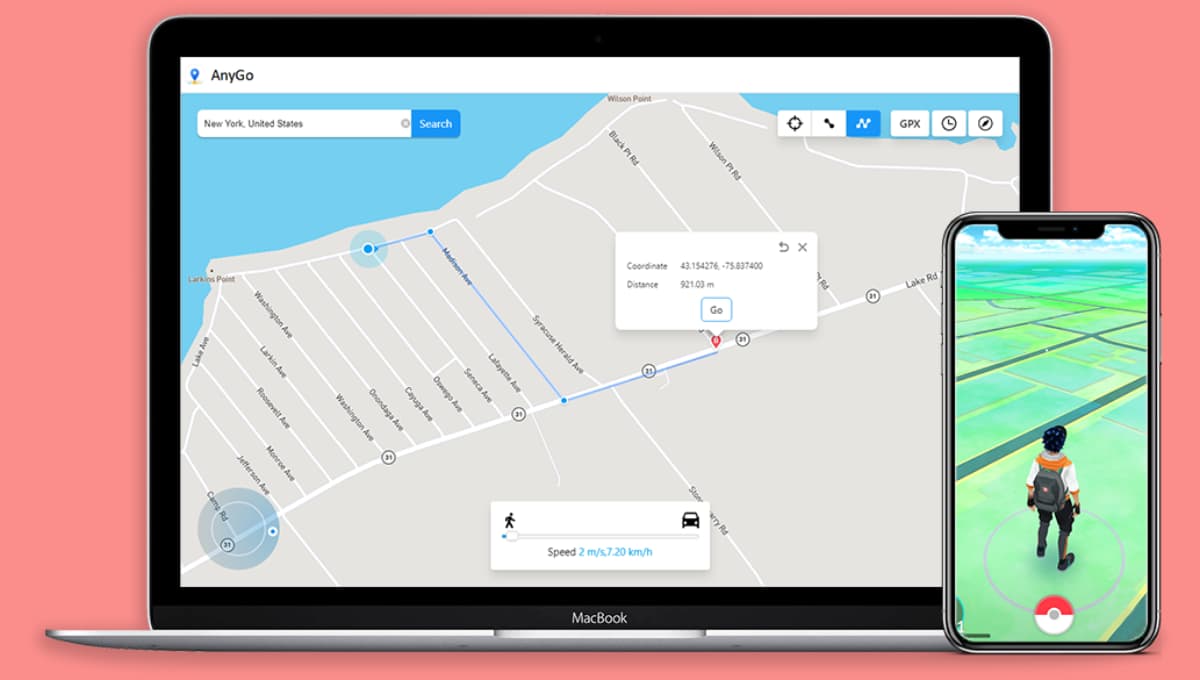
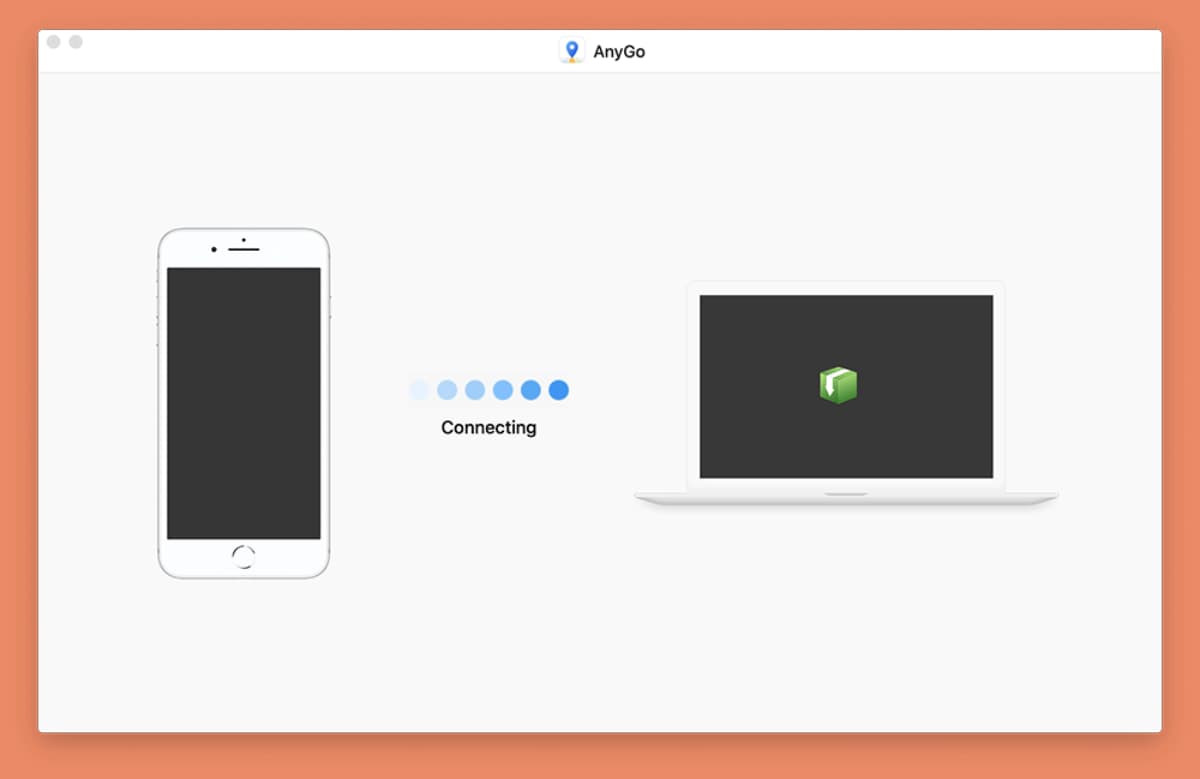
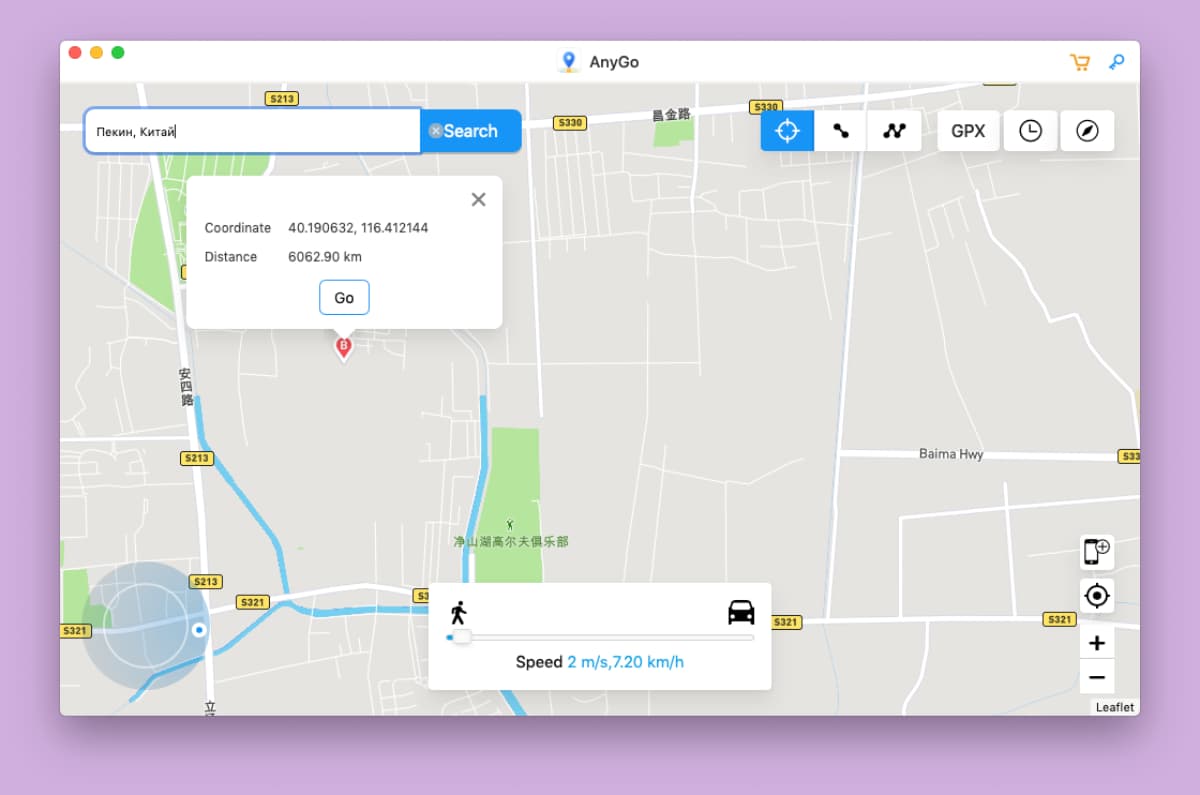
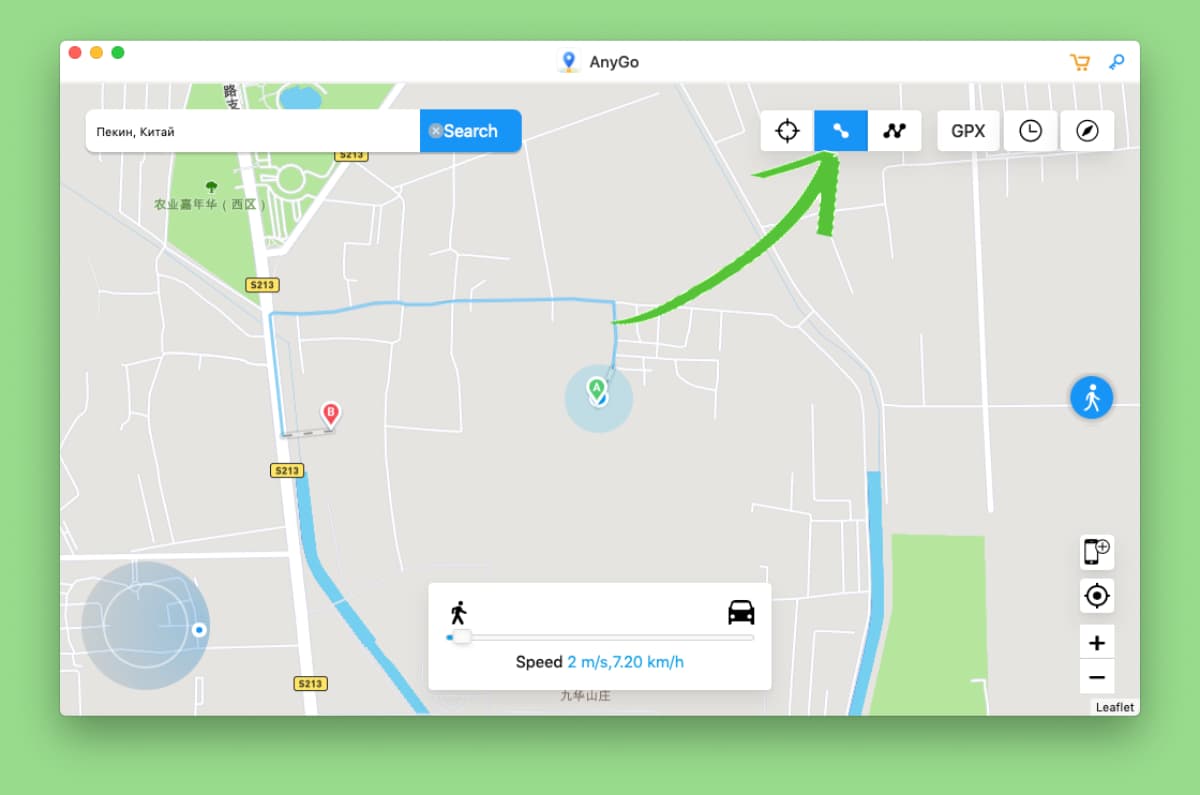







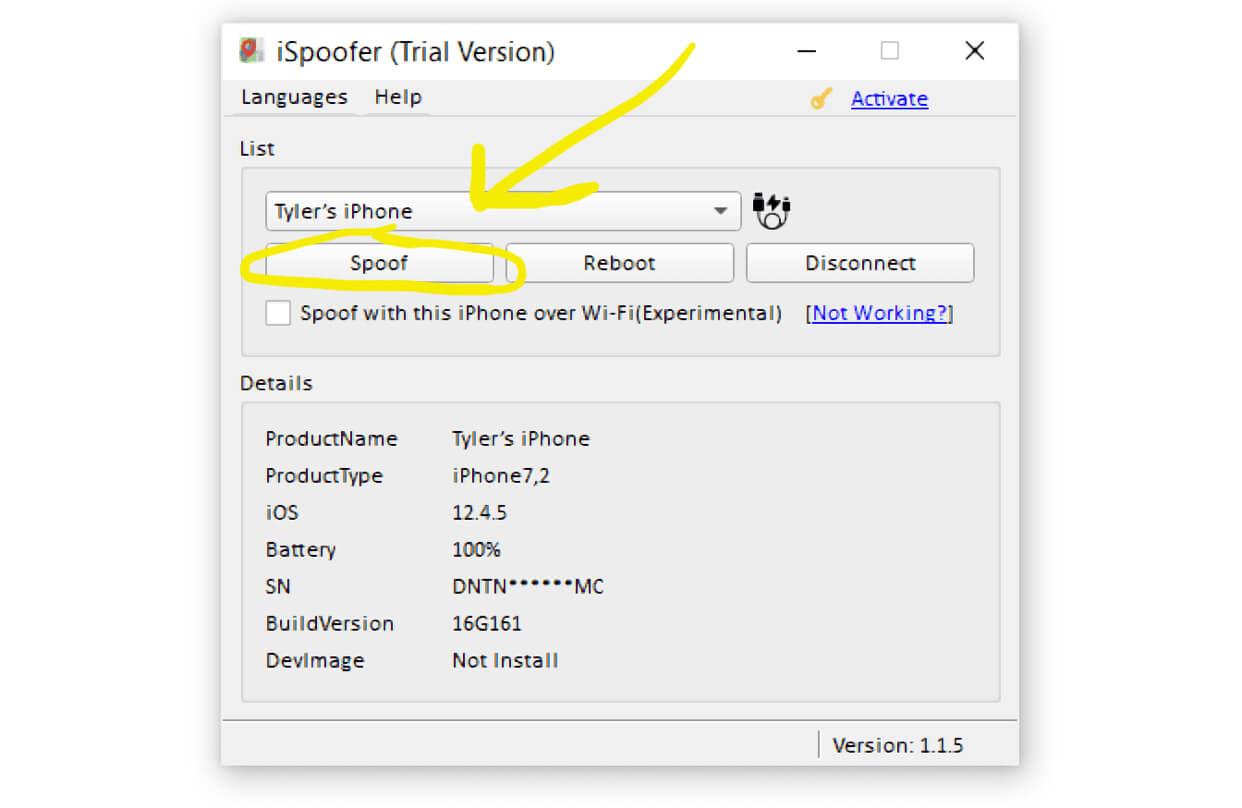
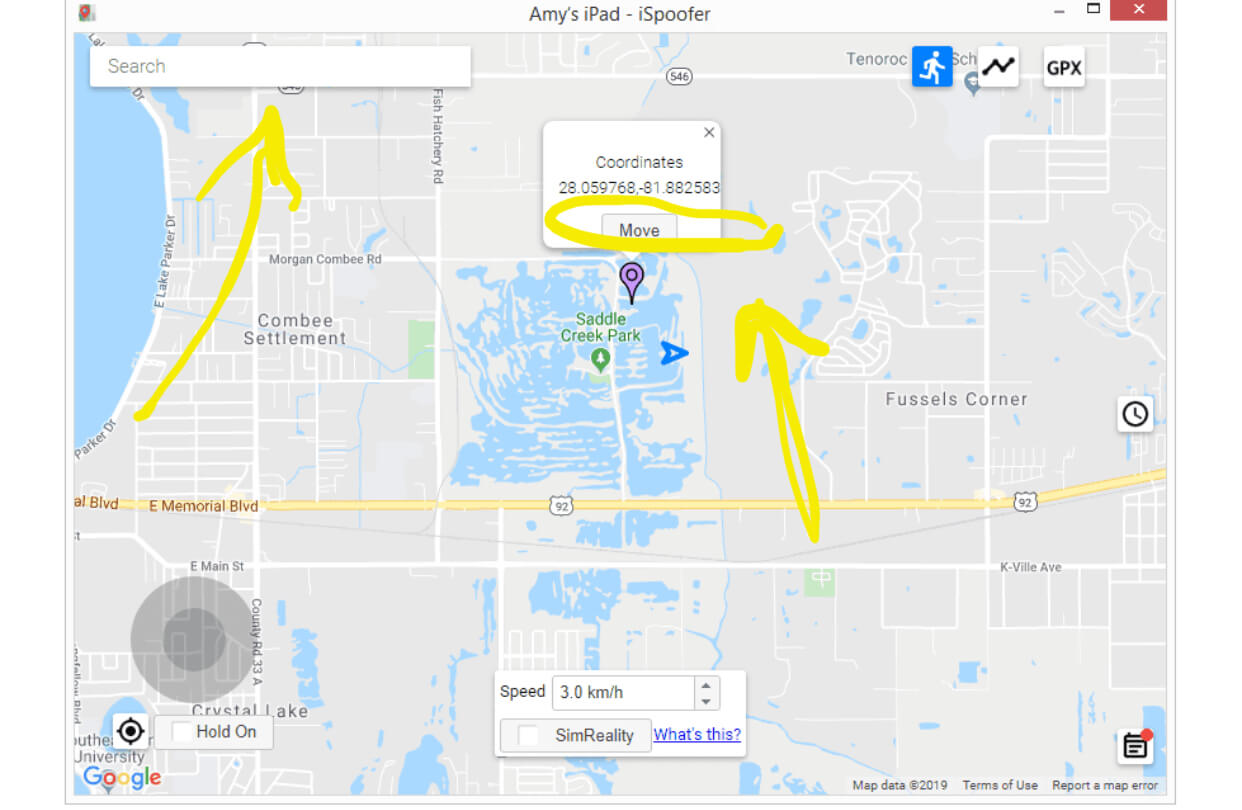
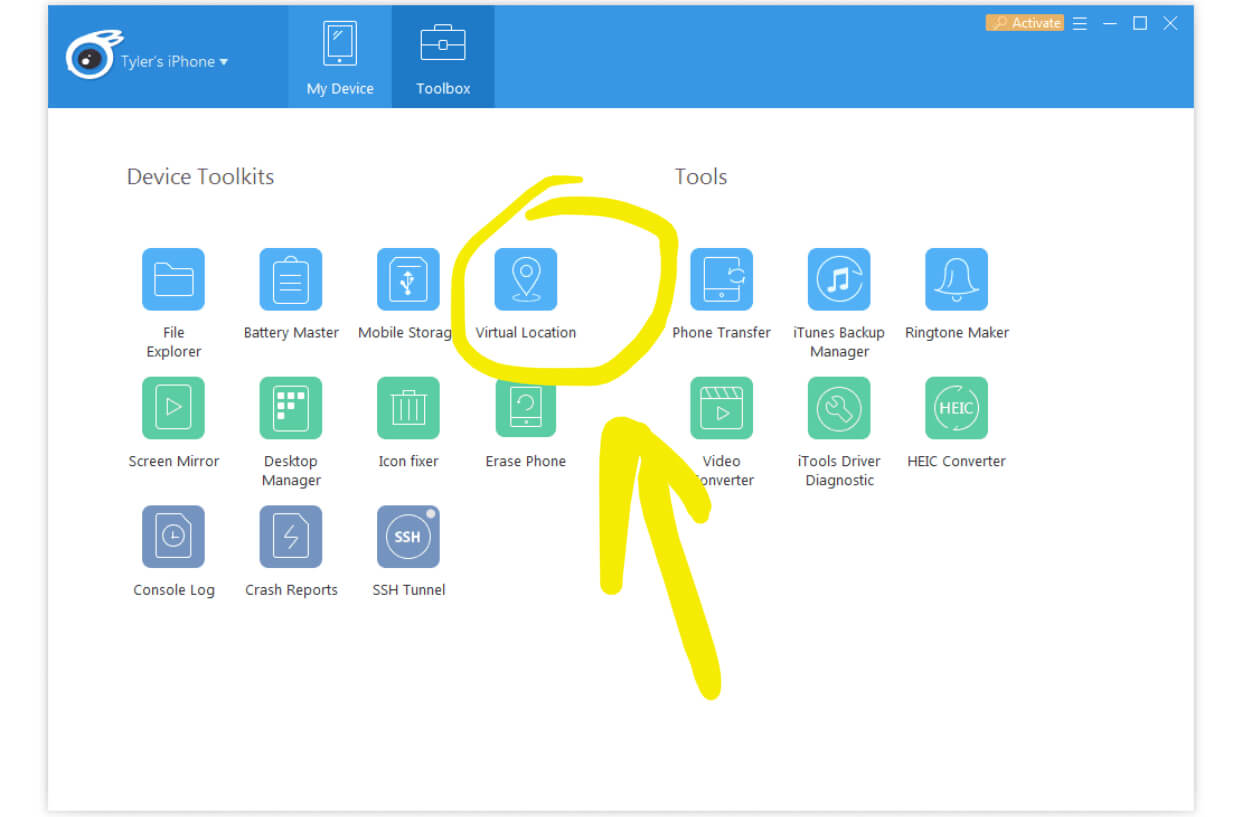
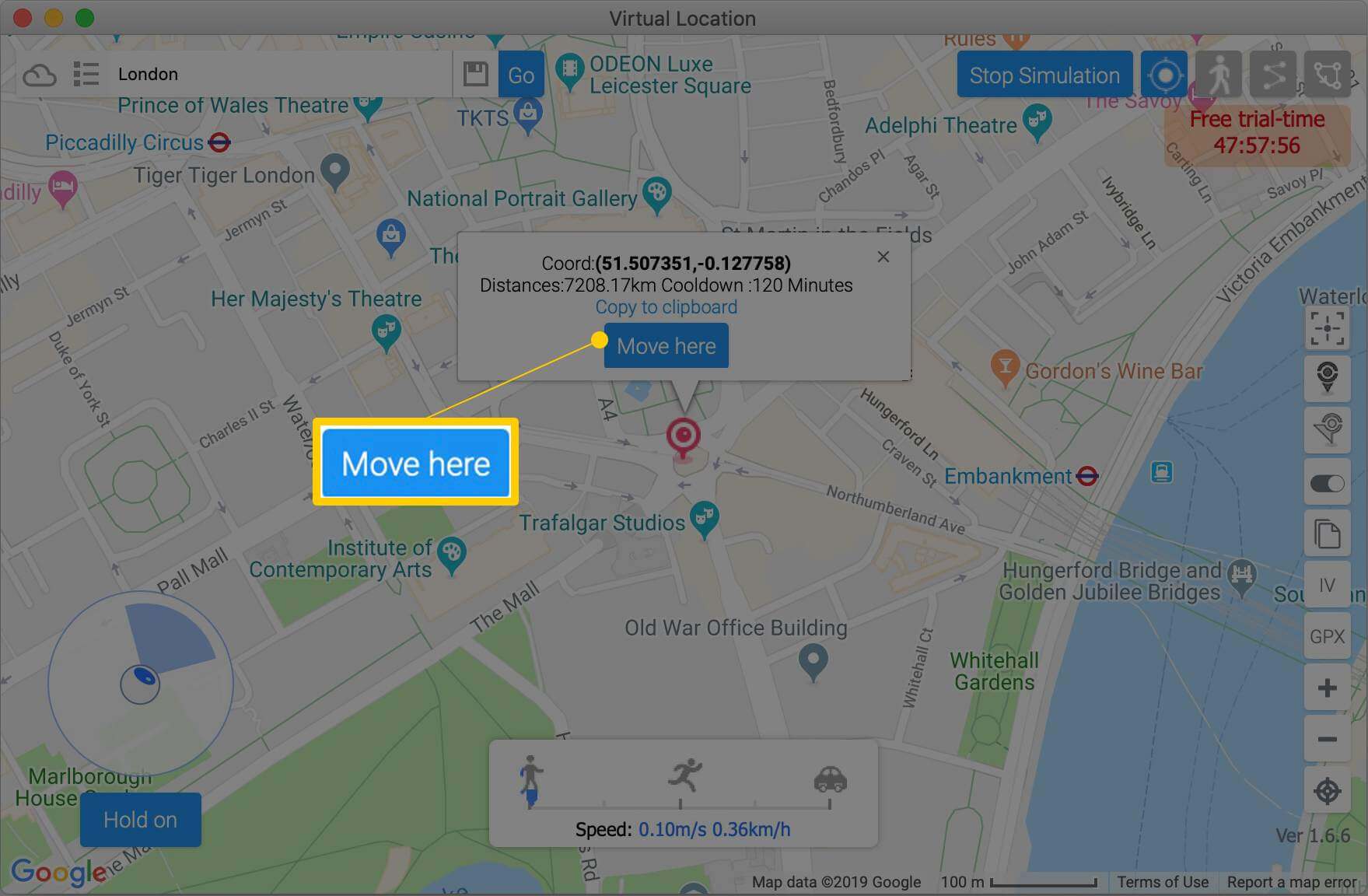
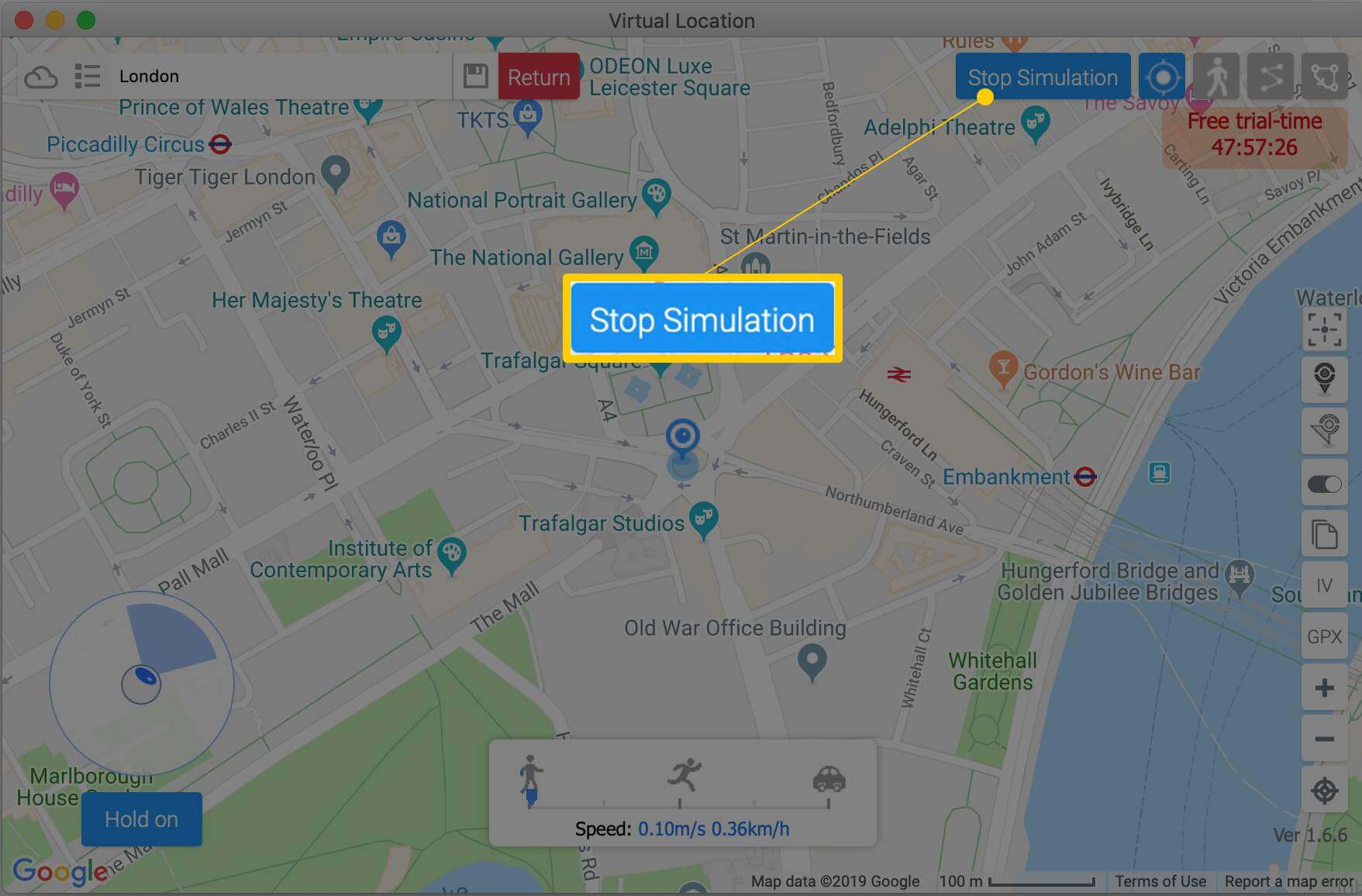
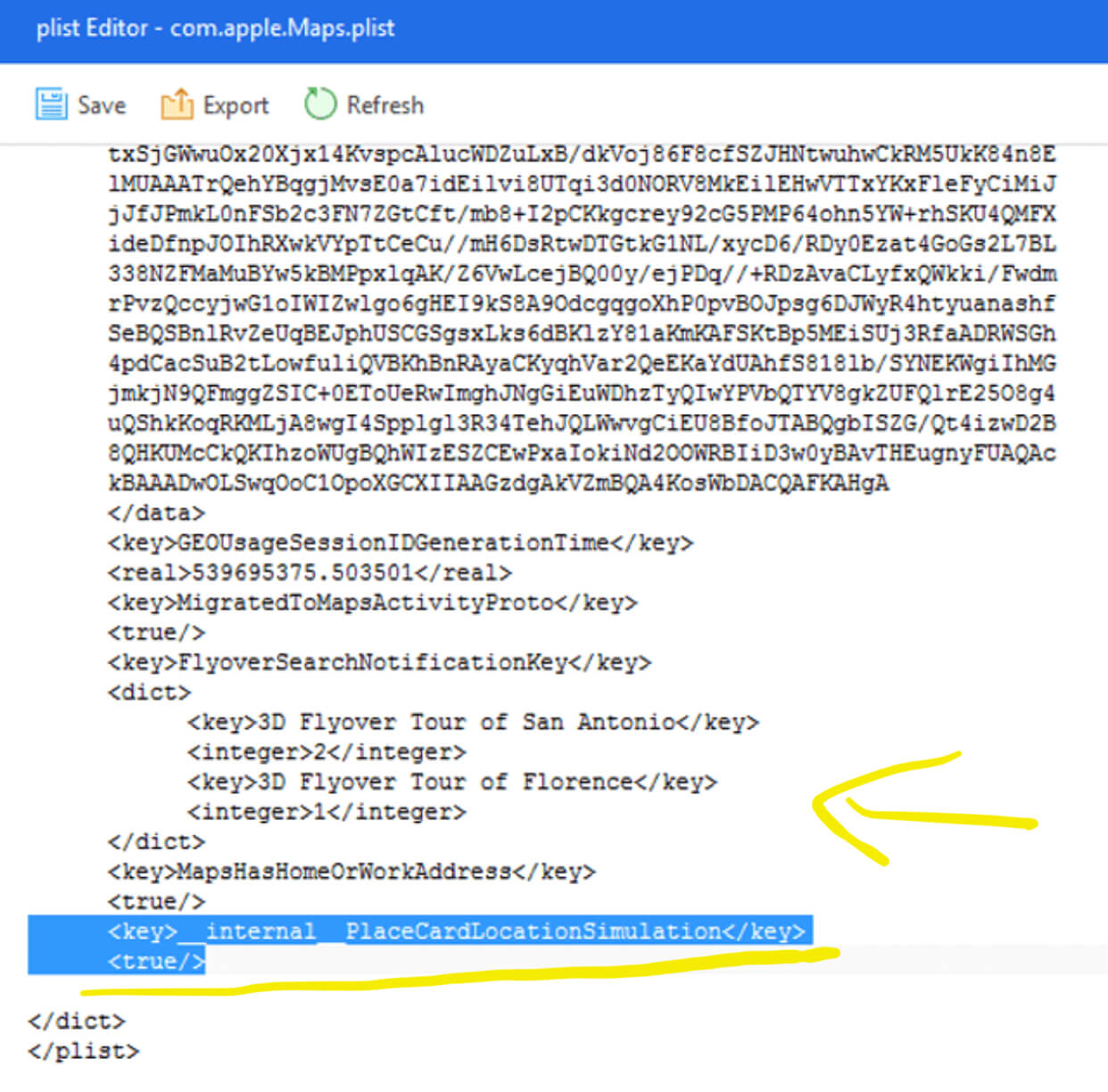



![[6 способов] Как подделать местоположение GPS на iPhone без взлома](https://www.getappsolution.com/images/20210325_605c40028708b.jpg)
![[6 способов] Как подделать местоположение GPS на iPhone без взлома](https://www.getappsolution.com/images/20210325_605c40029ba50.jpg)
![[6 способов] Как подделать местоположение GPS на iPhone без взлома](https://www.getappsolution.com/images/20210325_605c4002aedd3.jpg)
![[6 способов] Как подделать местоположение GPS на iPhone без взлома](https://www.getappsolution.com/images/20210325_605c4002c5a21.jpg)
![[6 способов] Как подделать местоположение GPS на iPhone без взлома](https://www.getappsolution.com/images/20210325_605c4002e0671.jpg)
![[6 способов] Как подделать местоположение GPS на iPhone без взлома](https://www.getappsolution.com/images/20210325_605c400307b31.jpg)
![[6 способов] Как подделать местоположение GPS на iPhone без взлома](https://www.getappsolution.com/images/20210325_605c400319065.jpg)
![[6 способов] Как подделать местоположение GPS на iPhone без взлома](https://www.getappsolution.com/images/20210325_605c400340de5.png)